
【iPhoneカメラ】ナイトモードで暗い場所でもきれいに撮れる!使い方をご紹介♡
Contents[OPEN]
【iPhone】ナイトモードの使い方
ここからは、iPhoneの「ナイトモード」で撮影する方法についてご紹介していきます。
難しい設定などは必要なく、誰でも簡単に使えるようになっているので、是非活用してみて下さい。
iPhoneがナイトモードを使うか決めてくれる
カメラを起動したときに、暗い場所だと自動で「ナイトモード」がオンになります。明るい場所だと自動的にオフになるので、難しい設定などは一切必要ありません。
自動で切り替えしてくれるので、シャッターチャンスを逃す事も少なくなり、簡単に写真撮影ができますよ。
手動でナイトモードをオン・オフする
画面の暗さを検知して「ナイトモード」は自動的にオンになりますが、これを手動でオフにすることもできます。
前述の通り、ナイトモードはシャッタースピードが遅くなるのが特徴です。そのため、動き回る被写体などを撮るときや連射したいときにはブレの原因となります。そんなときには「ナイトモード」はオフにして、フラッシュ撮影を利用することもできます。
ナイトモードが利用できるときは、カメラ画面左上に付きのアイコンが表示されます。
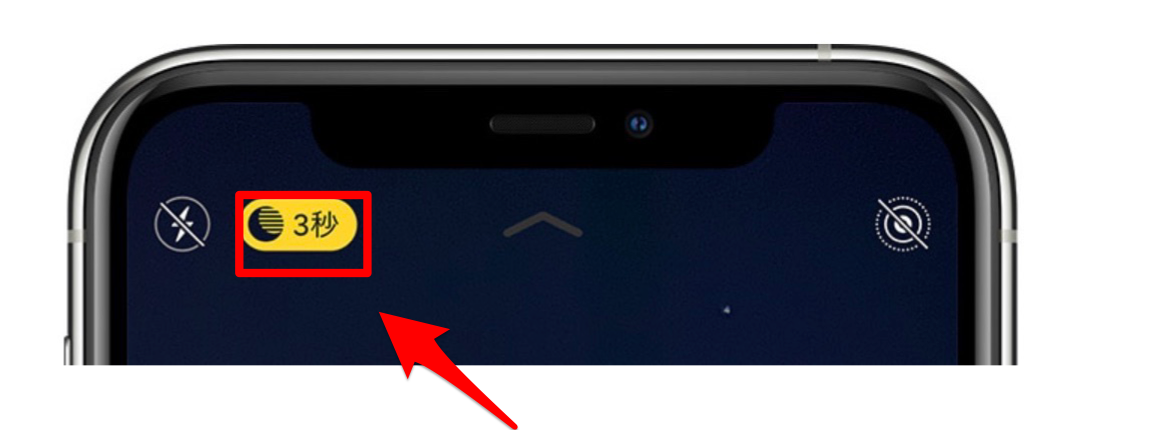
出典:Apple公式サイト
横に表示されている秒数が撮影時間です。この画像の状態の場合、3秒間動かさずに撮影する必要があります。
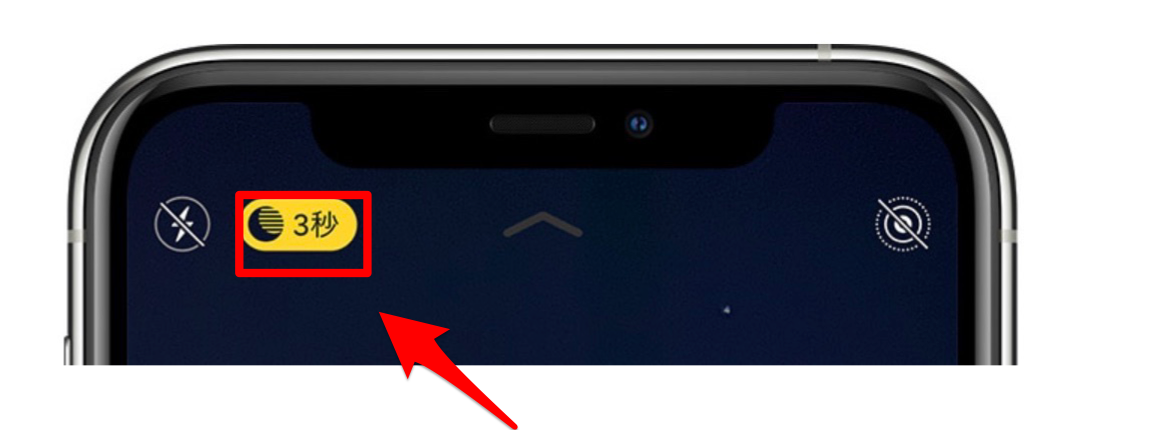
出典:Apple公式サイト
この撮影時間か、隣にある「Λ」マークのアイコンをタップすると、画面下にスライダーが現れます。
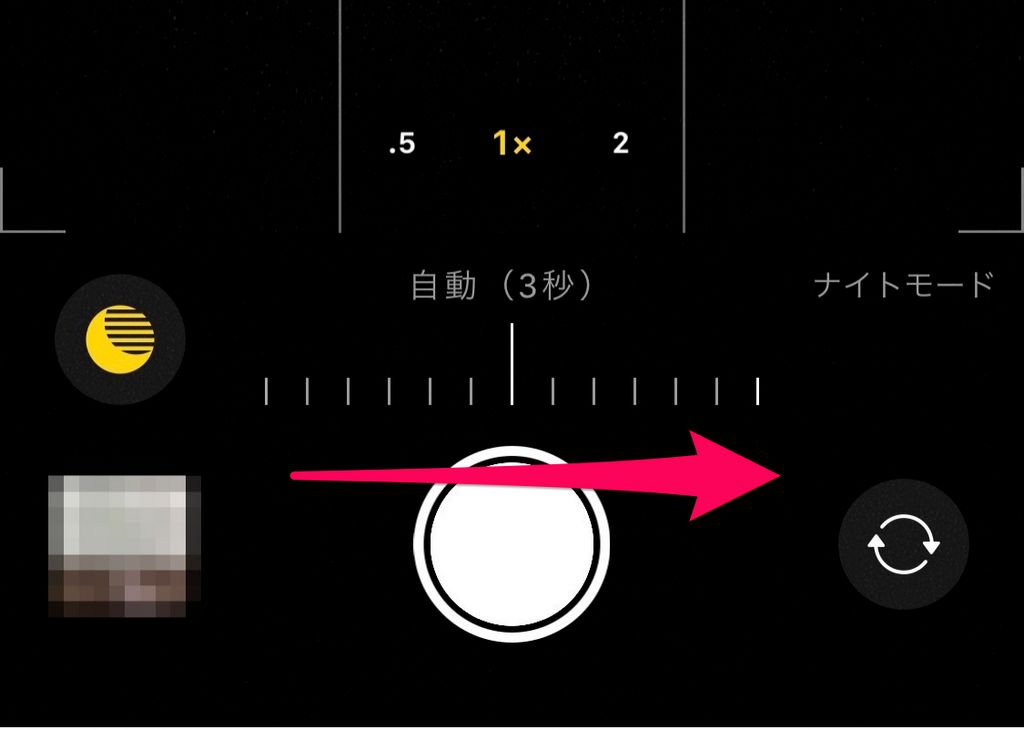
表示されたスライダーを右に向かって、1番左までスライドすると、オフになります。
フラッシュをオンにしてもナイトモードをオフにできる
ナイトモードアイコンの横にあるフラッシュアイコンをタップして、フラッシュをオンにしても、ナイトモードをオフにすることができます。
ナイトモードをオフにしたいときは、どちらかの方法を試してみてくださいね。
撮影時間を変更する
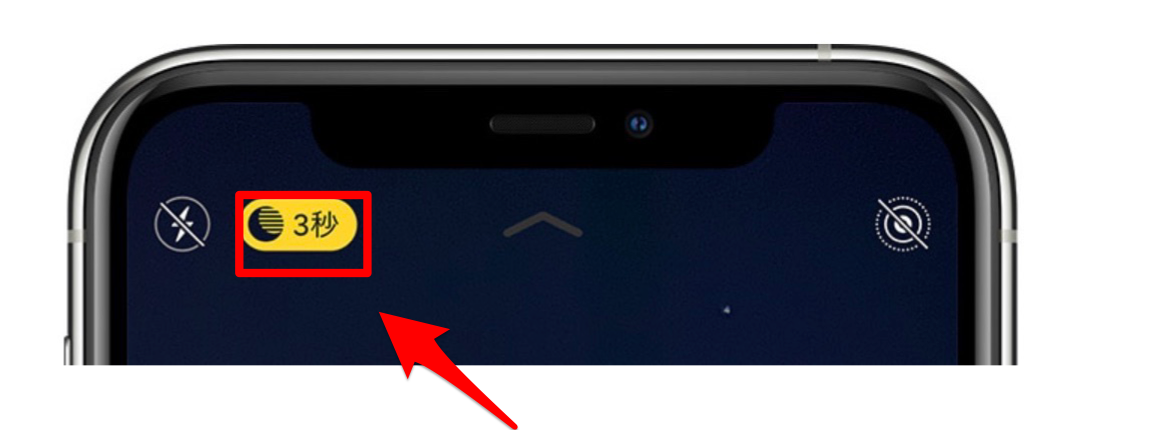
出典:Apple公式サイト
「ナイトモード」に切り替えると、月マークが黄色になりますがマークの横に「〇秒」と表示されます。
この「〇秒」というものは、撮影時間をあらわしたものとなります。
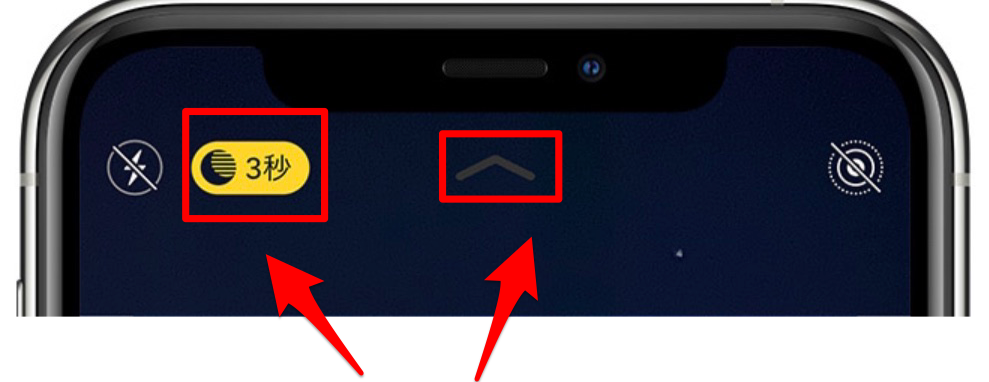
出典:Apple公式サイト
この撮影時間を変更する場合は、月マークをタップするか、隣にある「Λ」マークのアイコンをタップします。
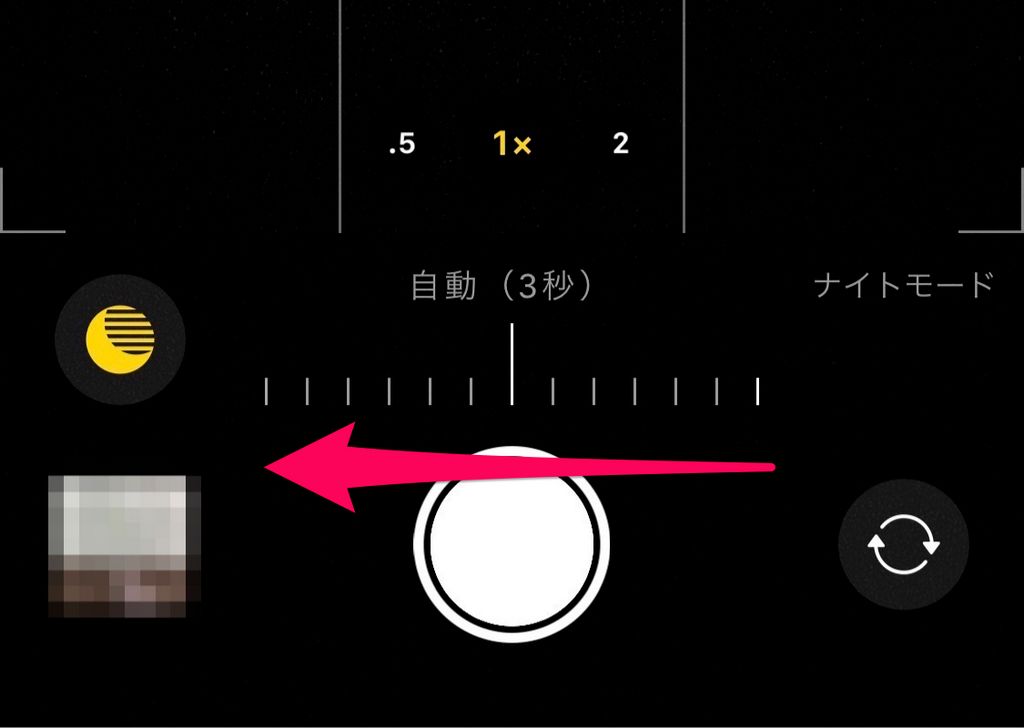
次に画面下に現れた「スライダー」を左右に動かすことで、撮影時間の変更ができます。
シャッタースピードは、最大で30秒まで伸ばすことができます。
撮影時間を長くするとブレやすくなるので、撮影する時はiPhoneをしっかり持ってなるべく動かさないように注意しましょう。三脚などの利用もおすすめです。
【iPhone】通常モード・他の機種との比較
もともと、どの世代のiPhoneもそれぞれが話題をさらってきた名品ばかりなので、世界から常に注目を浴びています。
また「Apple信者」と呼ばれるファンもおり、常に新しいApple製品に買い替える人も多いようです。
毎年、新しい機能やデザインに変化するiPhoneですが、今回iPhone11シリーズで特にこだわったのが「カメラ」の部分です。
実際写真で見比べると本当にその違いにびっくりしますよ。
そこで、iPhone11シリーズと往来のiPhoneで、撮影した写真にどのような違いが出るのか、また「通常モード」と「ナイトモード」で撮影した写真にどんな違いが出るのか、を分かりやすく比較してみました。
通常モードと比較すると
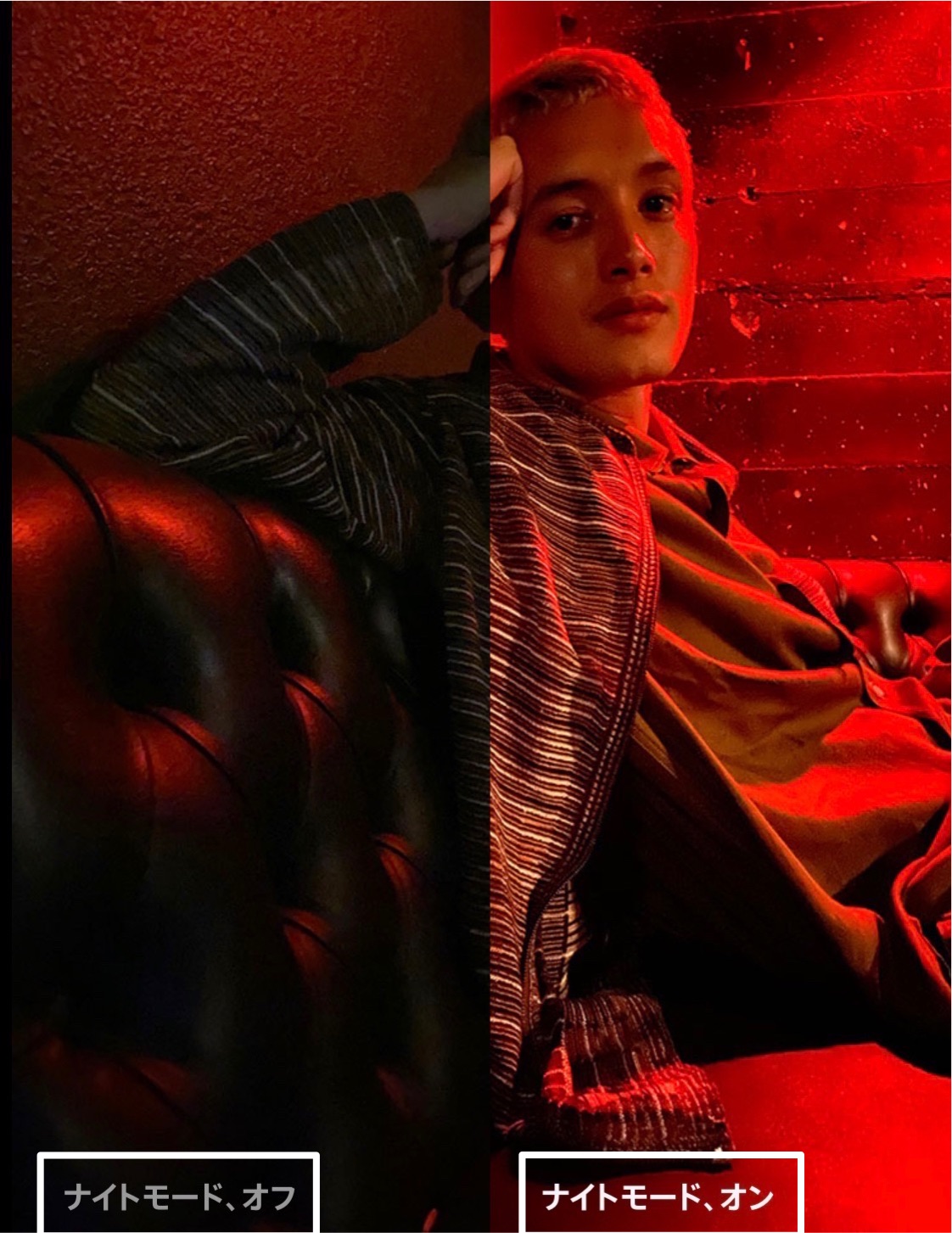
出典:Apple公式サイト
まず、「通常モード(ナイトモードオフ)」と「ナイトモード」で同じ条件で撮影した写真を比較してみます。
上の写真は、左が「通常モードで撮影された写真」、右が「ナイトモードで撮影された写真」となります。
写真で比べてみると「ナイトモード」の方は、写真が全体が明るくなっていて、鮮やかに被写体を映しています。
一方、「通常モード」の方は、暗く被写体も鮮明ではありません。
実際に比較してみると、圧倒的にナイトモードで撮影された写真の方が鮮明に写っています。
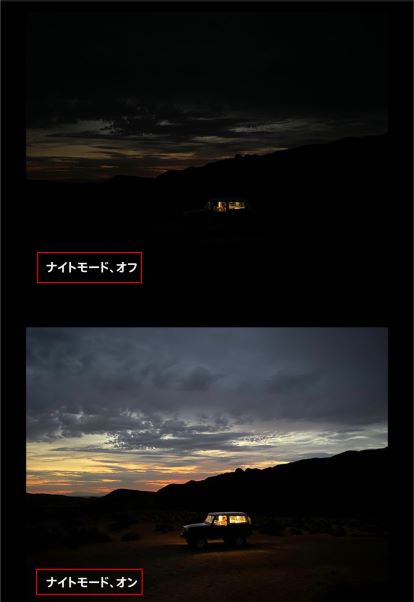
出典:Apple公式サイト
こちらの写真は、iPhone11 Pro Maxで「通常モード」と「ナイトモード」で撮影されたものです。
暗闇の中だと「通常モード」の場合、全く被写体が写っておらず何を撮影したのかも分かりません。
次に「ナイトモード」で撮影された写真は、細かい部分まで鮮明に映し出されていて、雲まではっきりと確認できます。
「通常モード」「ナイトモード」で同じように暗闇の中で撮影すると、その違いに大きな差があることが明確に分かりますね。